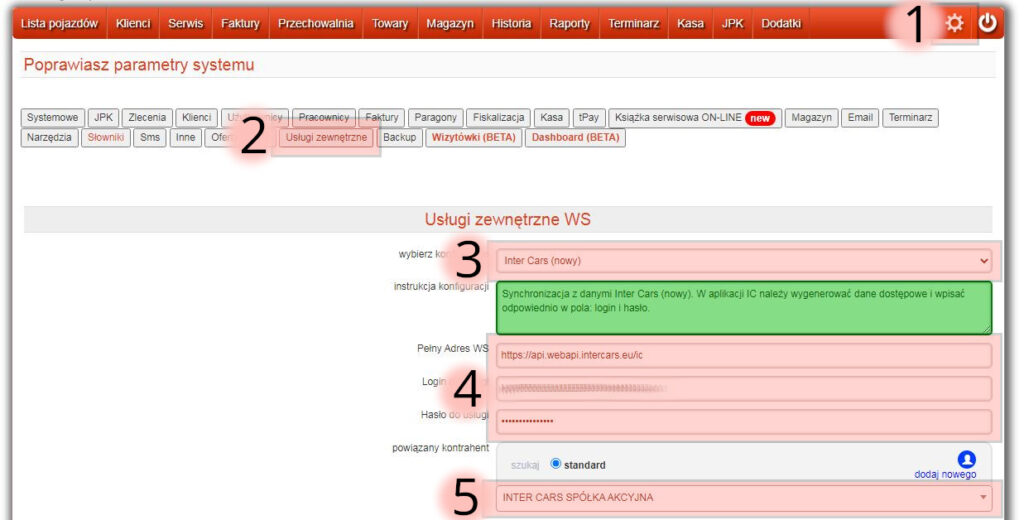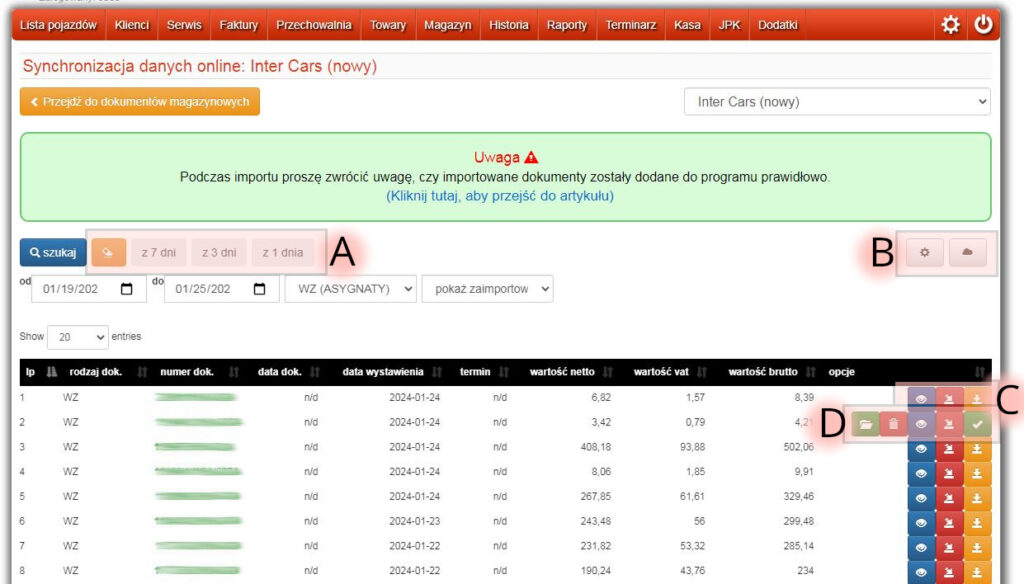Konfiguracja NOWYCH usług zewnętrznych InterCars (pobieranie dokumentów IC API)
Uzyskanie danych logowania i konfiguracja
Przed przystąpieniem do konfiguracji należy wysłać do Inter Cars zgłoszenie dot. zawarcia umowy na usługę API IC i uzyskania poświadczeń wymaganych do zalogowania. Zwrotka zawierać będzie m.in. klucz ClientId (login) oraz ClientSecret (hasło). Zgłoszenie należy wysłać na adres [email protected]
Otrzymane dane należy wprowadzić w aplikacji warsztat24 w miejscu: Ustawienia (1) > Usługi Zewnętrzne (2) > Inter Cars (Nowy) (3). Następnie w pola loginu wpisujemy ClientId, a w miejsce hasła ClientSecret (4). Jako kontrahenta należy podać Inter Cars (5) i zapisać zmiany.
Dokumenty udostępnione przez hurtownie
Są widoczne w aplikacji warsztat24 po przejściu do: Magazyn > Dokumenty > importuj dokumenty online (6) w pozycji Inter Cars (Nowy).
Obsługa
Na liście w rejonie filtrów (A) należy wybrać zakres dat w przedziale do max 7 dni, oraz rodzaj wyświetlanych dokumentów. Specjalne ustawienia dotyczące każdego dodawanego dokumentu dostępne są po kliknięciu na „zębatkę” w strefie (B). Jest tam również dostępna ikona resetowania połączenia – przydatna w razie potrzeby zresetowania tokenu obsługiwanego automatycznie przez aplikację (nie ma potrzeby go nigdzie wpisywać – jest zapamiętywany w obrębi sesji zalogowanego użytkownika).
Dokument nie dodany do programu w obszarze (C) można (począwszy od lewej): podejrzeć (niebieska ikona), dodać jako dostawę – modyfikując w razie potrzeby niektóre z jego danych (czerwona ikona), lub po prostu dodać jako dostawę (żółta ikona).
Dokument już dodany do W24 jest widoczny w obszarze (D), chyba, że w obszarze (A) wybrano opcję „ukryj zaimportowane”. Można przejść do niego jako już dodanej dostawy (zielona ikona), lub skasować z programu (pierwsza czerwona ikona kosza). Kasowanie dokumentu w tym miejscu usuwa go jedynie z aplikacji W24 – w razie potrzeby istnieje możliwość ponownego dodania go w przyszłości.